あなたのブラウザはあなたの組織によって管理されているとFirefoxは言います
Firefoxの[オプション]ページにアクセスすると、ブラウザが組織によって管理されているという通知が表示されることに気付いたかもしれません。 。これは、MozillaFirefoxブラウザで一部のポリシーまたは設定が有効になっているために発生します。
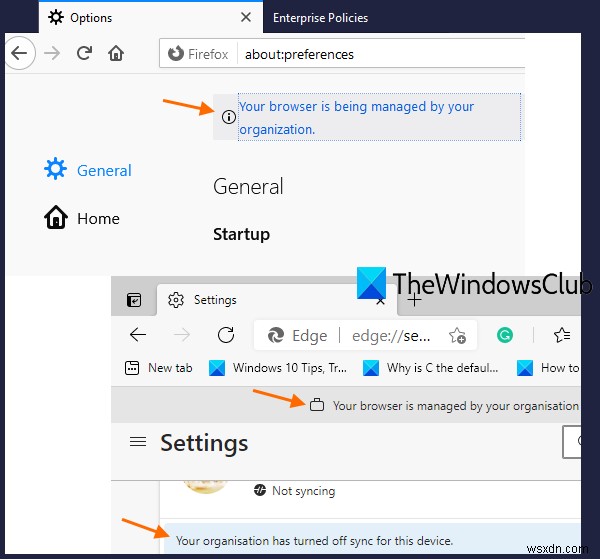
あなたが組織の一員である場合、管理者はさまざまな設定/ポリシーを適用できます。これは問題ありません。ただし、組織に所属しておらず、パソコンにそのようなメッセージが表示されていると、イライラすることがあります。しかし、心配することは何もありません。ありがたいことに、Windows 11/10には、Firefoxブラウザでこのメッセージを取り除くのに役立つ組み込み機能があります。
ブラウザは組織によって管理されているとFirefoxは言います
お使いのブラウザがMozillaFirefoxブラウザの組織メッセージによって管理されている場合は、この投稿がそのようなメッセージの削除に役立ちます。
一部のレジストリキーと適用されたポリシーに関連するそれらの値がWindows11/10のレジストリエディタに存在するため、このようなタイプのメッセージが表示される場合があります。したがって、最初に適用されたポリシーのリストを表示してから、それらのポリシーに関連するレジストリキーと値にアクセスし、それらを削除する必要があります。
先に進む前に、システムの復元ポイントまたはバックアップレジストリを作成して、何か問題が発生した場合に変更を元に戻すことができるようにする必要があります。
両方のブラウザでこれを個別に行う方法を確認しましょう。
ブラウザの削除はFirefoxの組織メッセージによって管理されています
- Firefoxブラウザを開きます
- エンタープライズポリシーを開く ページ
- レジストリエディタを起動する
- アクセスFirefox レジストリキー
- サブレジストリのキーまたは値を削除する
- PCまたはファイルエクスプローラーを再起動します。
まず、Firefoxブラウザを開き、そのメッセージをクリックします。 [エンタープライズポリシー]ページが開き、アクティブなポリシーのリストがポリシー名、ポリシー値などとともに表示されます。
または、about:policiesと入力することもできます FirefoxのアドレスバーでEnterキーを押して、[エンタープライズポリシー]ページにアクセスし、アクティブなポリシーを確認します。
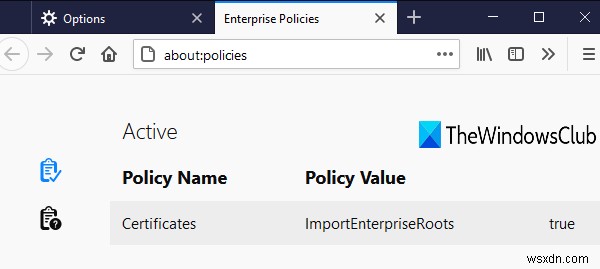
次に、レジストリエディタを開き、次のパスに移動します。
HKEY_LOCAL_MACHINE\SOFTWARE\Policies\Mozilla\Firefox
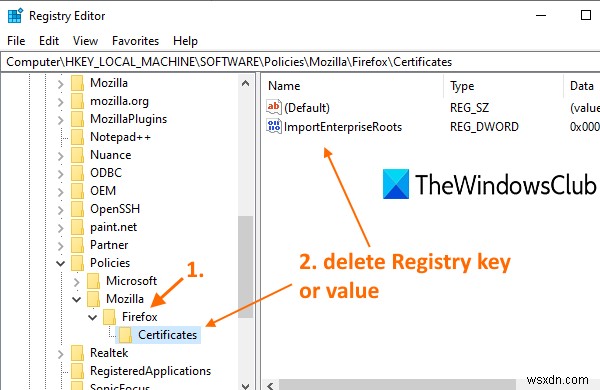
次に、削除するポリシーにどのタイプのレジストリエントリが存在するかを確認する必要があります。
たとえば、証明書がある場合 Firefoxブラウザでアクティブな名前ポリシーの場合、Firefoxレジストリキーの下に証明書名レジストリキーが表示されます。そのキーの下で、 ImportEnterpriseRoots DWORD値が表示されます。したがって、このようなタイプのポリシーを無効にするには、そのレジストリキーまたはその値を削除するだけです。
ファイルエクスプローラーまたはPCを再起動すると、そのメッセージはFirefoxブラウザから消えます。
Firefoxからすべてのアクティブなポリシーを削除したい場合は、Firefox名のレジストリキーを削除して、PC/FileExplorerを再起動します。
すべてのポリシーを削除し、組織のメッセージによる管理を完全に無効にする場合は、エッジレジストリキーを削除するだけです。その後、ファイルエクスプローラーまたはPCを再起動して、変更を適用します。
同様の投稿:
- ブラウザは組織によって管理されているとMicrosoftEdgeブラウザは言います
- GoogleChromeブラウザで組織のメッセージによって管理されます
これがお役に立てば幸いです。
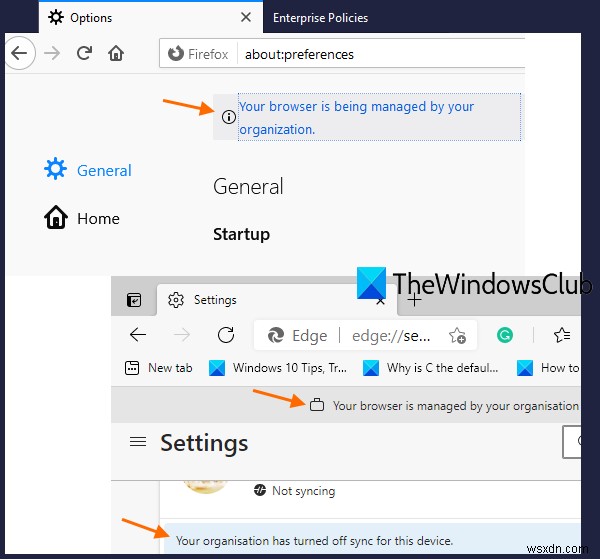
-
「Refresh Firefox」でブラウジングを改善する
システムのインターネット ブラウザは、世界中の情報とエンターテイメントへのゲートウェイです。残念ながら、私たちの多くはそれに気を配っていません。時間が経つにつれて、メンテナンスが不十分なため、遅れて遅くなり始めます。これにより、最終的にブラウジング速度が遅くなり、ブラウジング エクスペリエンスが台無しになります。 ブラウザが遅くなる原因 インターネット ブラウザの速度が遅い場合、多くの理由が考えられます。顕著な理由の 1 つは、時代遅れで時代遅れのブラウザーです。第二に、アドオン、履歴、およびさまざまな設定でブラウザが乱雑になると、ブラウザの動作が遅くなります.私たちのほとんどは、必要に応じ
-
最も安全な体験のために Firefox ブラウザを保護する 10 以上の方法
ウェブ ブラウジングの選択に関しては r、私たちは皆、お気に入りを持っています!ある人にとっては Google Chrome で、ある人にとっては Mozilla Firefox です。この投稿では、後者について具体的に説明します。 Mozilla Firefox は、ユーザーにシームレスなブラウジング エクスペリエンスを提供する最も安全なウェブ ブラウザの 1 つです。これとは別に、Firefox には、オンライン アクティビティを安全に保つための保護層を追加できる追加のプライバシー コントロールが多数含まれています。 誰もが知っているように、あなたがオンラインで行うすべての動きはどこかに
